Citrix Advisor
Citrix Advisor è un servizio che aiuta a ottimizzare la distribuzione DaaS e a migliorarne la salute e la preparazione complessive. Automatizza i controlli dell’ambiente e fornisce raccomandazioni attuabili, consentendo di identificare proattivamente problemi di configurazione, inefficienze, sprechi di risorse, deviazioni dalle best practice e altro ancora.
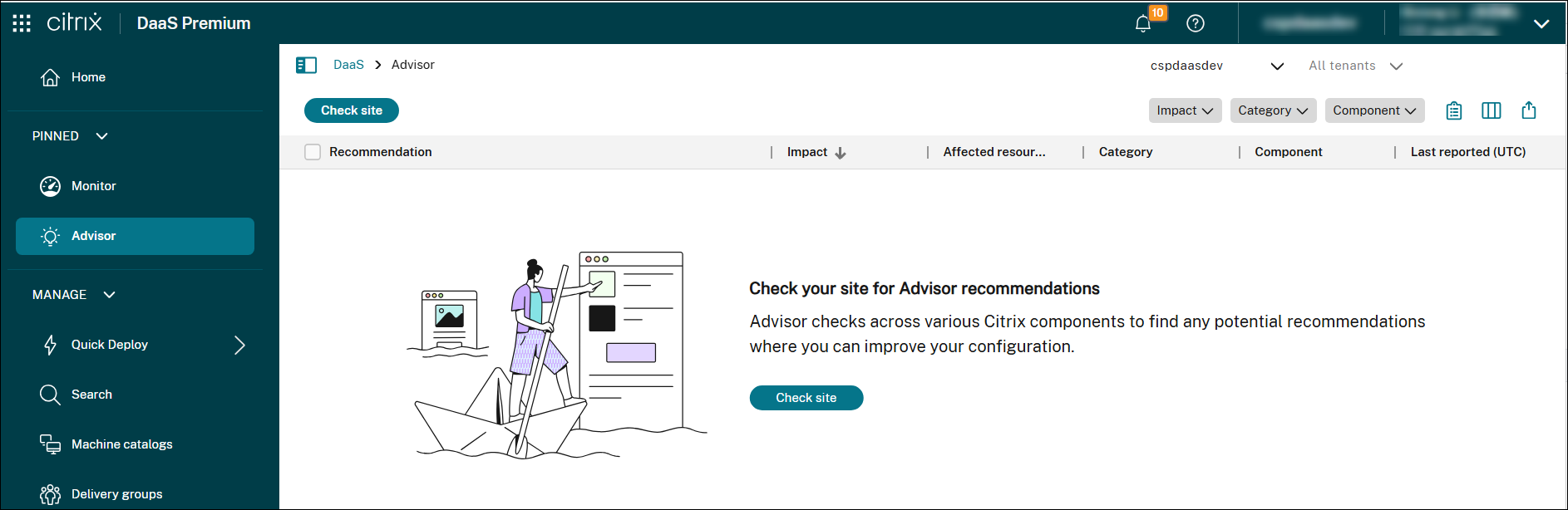
Nota:
- Questo servizio è disponibile esclusivamente per gli Amministratori completi.
- Si consiglia di inviare il proprio feedback utilizzando l’icona di feedback nell’angolo in alto a destra della pagina.
Vantaggi
Con Advisor, è possibile:
- Identificare e risolvere i problemi in modo proattivo: Rilevare potenziali problemi, deviazioni di configurazione e scostamenti dalle best practice prima che possano influire sugli utenti, interrompere le operazioni aziendali o compromettere la sicurezza.
- Ottimizzare le prestazioni e la stabilità dell’ambiente: Perfezionare le configurazioni, ottimizzare l’allocazione delle risorse e implementare le best practice per migliorare la stabilità, la sicurezza e le prestazioni delle distribuzioni Citrix.
- Semplificare le operazioni e ridurre l’overhead: Automatizzare i controlli di routine, semplificare le attività di correzione complesse e ricevere assistenza guidata, riducendo così l’overhead operativo e liberando risorse amministrative.
- Ottimizzare i costi e l’utilizzo delle risorse: Identificare le aree di spesa eccessiva, scoprire opportunità di ottimizzazione delle risorse e garantire un utilizzo efficiente delle tecnologie Citrix per ridurre al minimo il costo totale di proprietà.
- Mantenere la conformità e l’aderenza alle best practice: Assicurarsi che le distribuzioni Citrix aderiscano alle best practice Citrix, agli standard di sicurezza e alle normative di settore, riducendo i rischi e migliorando la governance complessiva.
- Semplificare le attività complesse: Semplificare le attività amministrative per supportare un ambiente sano e ottimizzato.
Accedere a Citrix Advisor
Per visualizzare i suggerimenti di Citrix Advisor, seguire questi passaggi:
- Accedere a Citrix Cloud utilizzando un account con il ruolo di Amministratore completo.
- Fare clic sul riquadro DaaS.
- Nel riquadro sinistro, selezionare Advisor.
-
Fare clic su Controlla sito per eseguire un controllo del sito e generare raccomandazioni aggiornate basate sulla configurazione corrente.
Tutte le raccomandazioni vengono visualizzate nell’elenco.
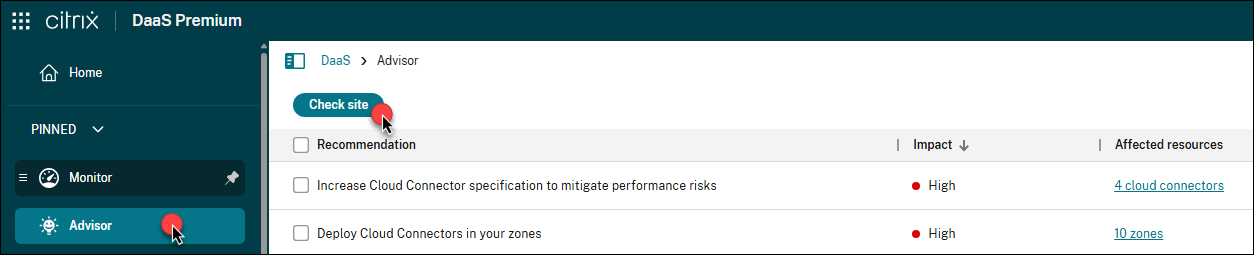
Filtrare le raccomandazioni
È possibile filtrare le raccomandazioni per Impatto, Categoria o Componente per concentrarsi sulle informazioni più pertinenti alla propria distribuzione.
-
In Advisor, individuare i filtri in alto a destra nell’elenco delle raccomandazioni.

-
Fare clic su un filtro (ad esempio, Categoria) per visualizzare le opzioni disponibili.
Categoria Descrizione Riferimento Sicurezza Raccomandazioni per il rilevamento di minacce e vulnerabilità che potrebbero portare a violazioni della sicurezza. Raccomandazioni sulla sicurezza Affidabilità Raccomandazioni per garantire e migliorare la continuità delle applicazioni business-critical. Raccomandazioni sull’affidabilità Prestazioni Raccomandazioni per migliorare le prestazioni di applicazioni e desktop per offrire esperienze più veloci e reattive agli utenti finali. Raccomandazioni sulle prestazioni Eccellenza operativa Raccomandazioni per aiutare a raggiungere l’efficienza dei processi e dei flussi di lavoro, la gestibilità delle risorse e le best practice di distribuzione. Raccomandazioni sull’eccellenza operativa Ottimizzazione dei costi Raccomandazioni per ridurre la spesa complessiva dimensionando correttamente le risorse, minimizzando gli sprechi e allineando la capacità alle effettive esigenze di utilizzo. Raccomandazioni sull’ottimizzazione dei costi -
Selezionare una o più caselle di controllo per applicare il filtro. L’elenco si aggiorna automaticamente per visualizzare solo le raccomandazioni che corrispondono alle selezioni.
-
Utilizzare più filtri insieme per restringere l’elenco.

Esaminare e agire in base alle raccomandazioni
Utilizzare l’elenco delle raccomandazioni per comprendere i problemi di configurazione o le opportunità di miglioramento nella propria distribuzione. È possibile visualizzare i dettagli, intraprendere azioni correttive o ignorare le raccomandazioni in base alla loro pertinenza.
Per esaminare e agire in base alle raccomandazioni, seguire questi passaggi:
-
Selezionare una raccomandazione per visualizzarne i dettagli nel riquadro inferiore.
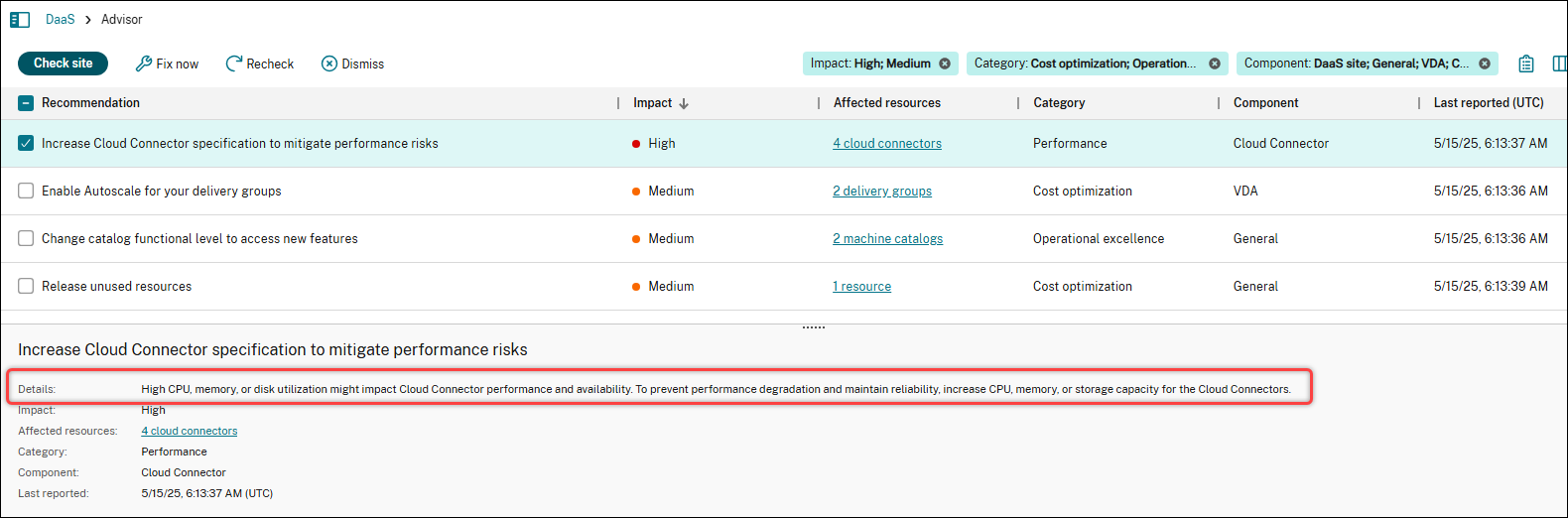
-
Per implementare la raccomandazione:
- Fare clic su Correggi ora.
-
Seguire i passaggi consigliati per apportare gli aggiornamenti necessari.
A volte, si viene indirizzati alla documentazione di supporto quando la configurazione automatizzata non è supportata o fattibile. Vogliamo assicurarci che Advisor sia progettato per fornire azioni automatizzate direttamente all’interno dell’interfaccia utente, ove possibile, riducendo al minimo la necessità di configurazione manuale.
- Dopo aver apportato gli aggiornamenti, fare clic su Ricontrolla per aggiornare lo stato delle risorse interessate.
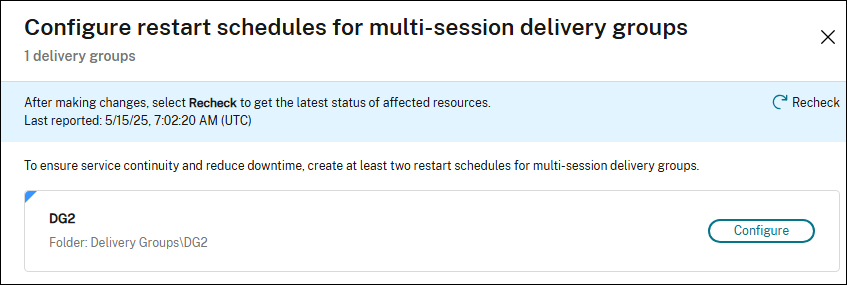
Nota:
L’interfaccia utente e i passaggi variano a seconda della raccomandazione. Lo screenshot mostrato è solo a scopo illustrativo.
-
Se una raccomandazione non è pertinente alla propria distribuzione o non richiede alcuna azione, fare clic su Ignora per rimuoverla dall’elenco corrente e dai risultati dei controlli futuri.
Suggerimento:
Per ripristinare le raccomandazioni ignorate, fare clic su Controlla sito, quindi fare clic su Gestisci nella parte inferiore della pagina per visualizzarle e ripristinarle.
Visualizzare il report completo del controllo del sito
Il report completo fornisce un riepilogo di tutte le raccomandazioni di Advisor dall’ultimo controllo del sito. Include checkpoint superati, ignorati e irrisolti, aiutando a valutare la salute generale e le opportunità di ottimizzazione nel sito DaaS.
Per visualizzare il report completo, fare clic sull’icona Visualizza report completo in alto a destra nell’elenco delle raccomandazioni.
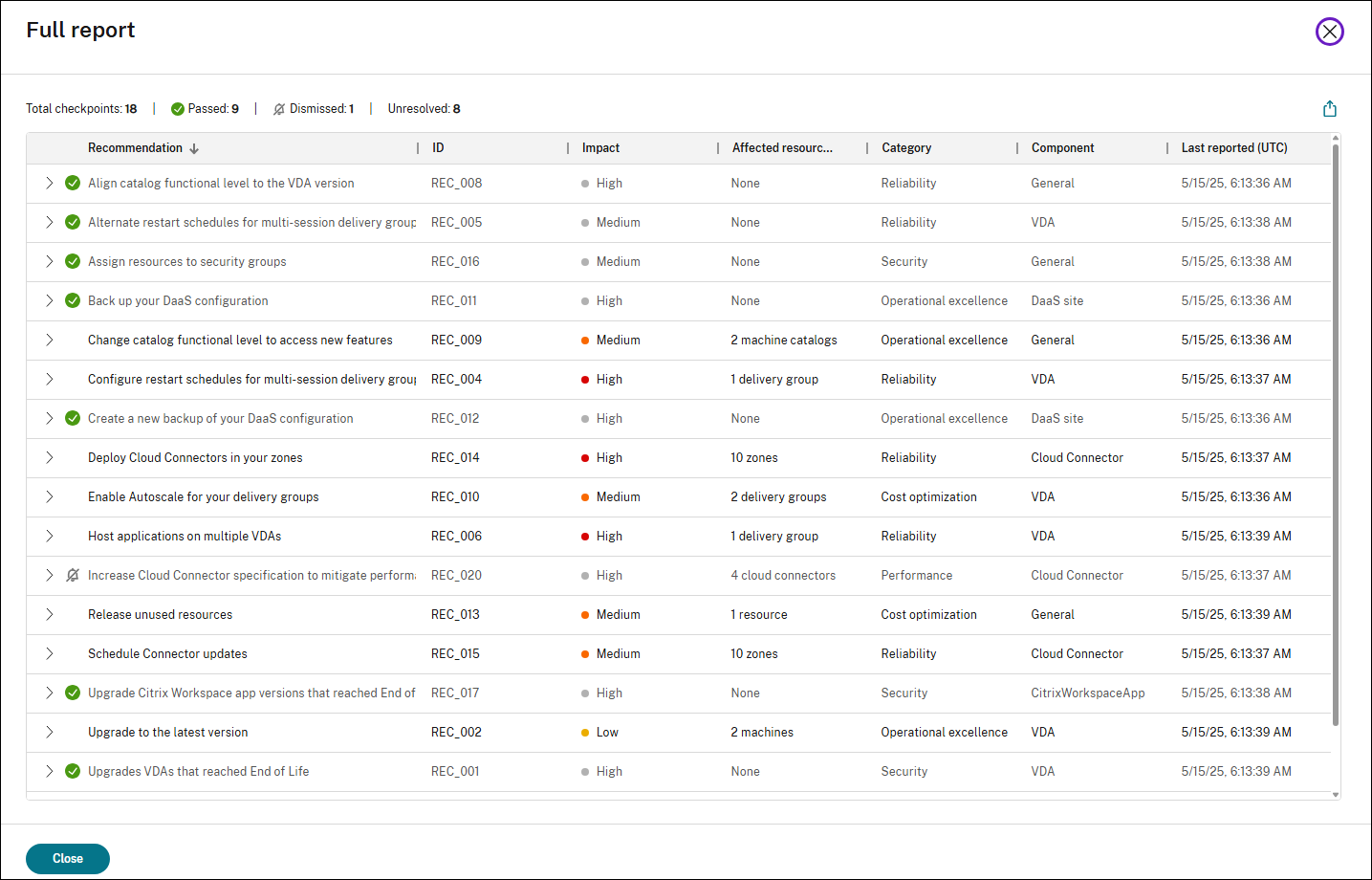
Riferimenti
Questa sezione elenca tutte le raccomandazioni di Citrix Advisor per categoria per aiutare a comprenderne lo scopo e l’impatto.
Raccomandazioni sulla sicurezza
| Raccomandazione | ID | Impatto | Componente | Descrizione |
|---|---|---|---|---|
| Aggiornare i VDA che hanno raggiunto la fine del ciclo di vita | REC_001 | Alto | VDA | Alcune macchine utilizzano versioni VDA che hanno raggiunto la fine del ciclo di vita e non sono più supportate da Citrix. Aggiornare le macchine interessate alla versione VDA LTSR o CR più recente. |
| Implementare i criteri di postura del dispositivo | REC_021 | Medio | Secure Private Access | La configurazione corrente di Secure Private Access è priva di criteri di postura del dispositivo, consentendo l’accesso illimitato alle applicazioni interne da qualsiasi dispositivo. Per mitigare questo rischio e migliorare la sicurezza, implementare criteri di postura del dispositivo che classificano i dispositivi come: Conformi, Non conformi e Accesso negato. |
| Implementare i criteri di accesso adattivo | REC_022 | Medio | Secure Private Access | La configurazione corrente di Secure Private Access è priva di criteri di accesso adattivo, consentendo un accesso potenzialmente non sicuro alle applicazioni. Per migliorare la sicurezza, implementare criteri di accesso adattivo che controllano dinamicamente l’accesso alle app web aziendali, SaaS, TCP e UDP in base al contesto. Per controlli granulari, abilitare l’accesso limitato alle app web aziendali e SaaS aggiungendo le restrizioni di sicurezza: Appunti, Acquisizione schermo, Stampa, Protezione dal keylogging, Download, Caricamenti, Filigrana e Apri nel browser remoto. |
Raccomandazioni sull’affidabilità
| Raccomandazione | ID | Impatto | Componente | Descrizione |
|---|---|---|---|---|
| Configurare pianificazioni di riavvio per gruppi di consegna multi-sessione | REC_004 | Alto | VDA | Alcuni gruppi di consegna multi-sessione non hanno pianificazioni di riavvio configurate. I riavvii pianificati aiutano a mantenere prestazioni, stabilità e disponibilità delle risorse ottimali tra i VDA del sistema operativo multi-sessione. Per garantire la continuità del servizio e ridurre i tempi di inattività, creare almeno due pianificazioni di riavvio. Alternare le pianificazioni di riavvio con restrizioni di tag, etichettando i VDA in gruppi, come “Pari” e “Dispari”. |
| Pianificazioni di riavvio alternative per gruppi di consegna multi-sessione | REC_005 | Medio | VDA | Alcuni gruppi di consegna multi-sessione hanno configurata una sola pianificazione di riavvio. Per garantire la continuità del servizio e ridurre i tempi di inattività, creare almeno due pianificazioni di riavvio. Alternare le pianificazioni di riavvio con restrizioni di tag, etichettando i VDA in gruppi, come “Pari” e “Dispari”. |
| Ospitare applicazioni su più VDA | REC_006 | Alto | VDA | Alcune applicazioni pubblicate sono ospitate su un solo VDA, il che può influire sulla continuità del servizio e portare a rischi di tempi di inattività. Assicurarsi che ogni applicazione sia ospitata su più VDA in un gruppo di consegna per aiutare a mantenere la disponibilità e l’affidabilità. |
| Aggiornare i VDA per corrispondere al livello funzionale del catalogo | REC_008 | Alto | VDA | Alcune macchine utilizzano una versione VDA precedente non supportata dal livello funzionale minimo del catalogo, il che può impedire loro di registrarsi. Per evitare problemi di registrazione, aggiornare le versioni VDA precedenti in modo che corrispondano al livello funzionale del catalogo. |
| Distribuire Cloud Connector nelle proprie zone | REC_014 | Alto | Cloud Connector | Meno di due Cloud Connector sono distribuiti in alcune delle proprie zone (posizioni delle risorse). Distribuire almeno due Cloud Connector per posizione delle risorse per mantenere la disponibilità e la resilienza durante gli aggiornamenti dei Connector. Le posizioni delle risorse dovrebbero seguire il modello N + 1, dove N è il requisito di base basato sulla dimensione della distribuzione e l’1 aggiuntivo fornisce ridondanza. |
| Pianificare gli aggiornamenti dei Connector | REC_015 | Medio | Cloud Connector | Alcune zone (posizioni delle risorse) non hanno un’ora di inizio pianificata per gli aggiornamenti dei Connector. Per garantire che gli aggiornamenti si verifichino solo durante le finestre di manutenzione pianificate e riducano le interruzioni del servizio, pianificare gli aggiornamenti dei Connector per un’ora e un giorno della settimana preferiti. |
Raccomandazioni sulle prestazioni
| Raccomandazione | ID | Impatto | Componente | Descrizione |
|---|---|---|---|---|
| Ottimizzare i Cloud Connector per la modalità LHC | REC_019 | Alto | Cloud Connector | Alcuni Cloud Connector hanno meno di quattro core CPU per socket, il che può influire sulla capacità degli utenti di enumerare e avviare le risorse disponibili in modalità LHC. Per massimizzare la disponibilità delle risorse per LHC e prevenire colli di bottiglia delle prestazioni, configurare le macchine Cloud Connector in modo che abbiano almeno quattro core per socket. |
| Migliorare l’hardware del Cloud Connector | REC_020 | Alto | Cloud Connector | L’elevato utilizzo di CPU, memoria o disco potrebbe influire sulle prestazioni e sulla disponibilità del Cloud Connector. Per prevenire il degrado delle prestazioni e mantenere l’affidabilità, aumentare CPU, memoria o archiviazione per i Cloud Connector. |
Raccomandazioni sull’eccellenza operativa
| Raccomandazione | ID | Impatto | Componente | Descrizione |
|---|---|---|---|---|
| Aggiornare i VDA alla versione più recente | REC_002 | Basso | VDA | Alcune macchine utilizzano versioni VDA precedenti. Aggiornare alla versione VDA LTSR o CR più recente per accedere a nuove funzionalità, miglioramenti e potenziamenti della sicurezza. |
| Utilizzare la tecnologia Citrix Provisioning | REC_003 | Medio | Citrix Provisioning | Tutte le macchine nel sito sono fornite manualmente e non utilizzano tecnologie Citrix Provisioning come Machine Creation Services™ (MCS) o Provisioning Services (PVS). Utilizzare MCS o PVS per garantire la coerenza dei VDA, ridurre al minimo le attività manuali e semplificare le operazioni di scalabilità dell’ambiente. |
| Livello funzionale basso | REC_009 | Basso | VDA | Alcuni cataloghi di macchine hanno un livello funzionale inferiore rispetto alla versione VDA rilevata, limitando l’accesso a nuove funzionalità nelle versioni VDA successive. Per accedere a queste funzionalità, modificare il livello funzionale alla versione più recente supportata da tutte le macchine nel catalogo. |
| Eseguire il backup della configurazione DaaS | REC_011 | Alto | Sito DaaS | Non si dispone di un backup della configurazione DaaS. Creare backup su richiesta o pianificati per assicurarsi di avere una copia pronta all’uso delle configurazioni Citrix per un rapido ripristino. |
| Creare un nuovo backup della configurazione DaaS | REC_012 | Alto | Sito DaaS | L’ultimo backup della configurazione DaaS risale a più di tre mesi fa. Creare regolarmente backup su richiesta o pianificati per mantenere una copia aggiornata delle configurazioni Citrix pronta per un rapido ripristino. |
Raccomandazioni sull’ottimizzazione dei costi
| Raccomandazione | ID | Impatto | Componente | Descrizione |
|---|---|---|---|---|
| Abilitare Autoscale™ per i gruppi di consegna | REC_010 | Medio | VDA | Alcuni gruppi di consegna idonei non utilizzano Autoscale. Abilitare Autoscale per una gestione coerente dell’alimentazione delle macchine, mantenendo la disponibilità e bilanciando efficacemente costi ed esperienza utente. |